怎么退出苹果id账号 苹果电脑如何退出apple id账号
更新时间:2022-12-14 14:18:43作者:qiaoyun
在苹果电脑中,我们如果要在应用商店中下载一些软件的时候,都是需要注册apple id账号才可以的,但是有时候因为一些原因需要退出,那么怎么退出苹果id账号呢?可以通过系统偏好设置或者App Store来退出,现在给大家讲解一下苹果电脑退出apple id账号的详细方法。
一、系统偏好退出:
1、进入苹果电脑主页面后点击左上方的苹果图标,在弹出的窗口中点击【系统偏好设置】。
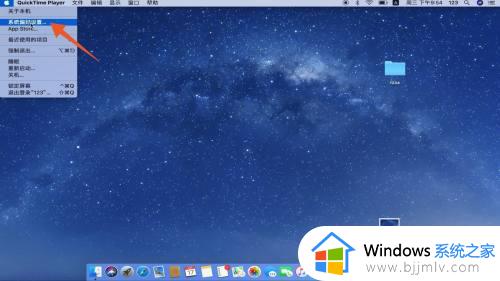
2、打开系统偏好设置页面后,选择并点击【iCloud】选项。
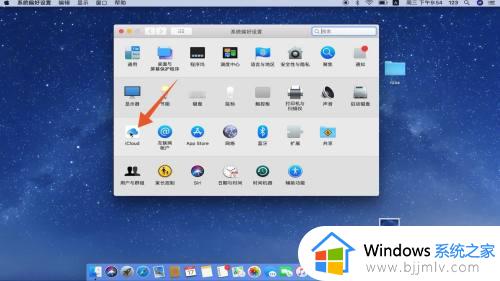
3、在跳转的新页面中,点击窗口左下方的【退出登录】即可。
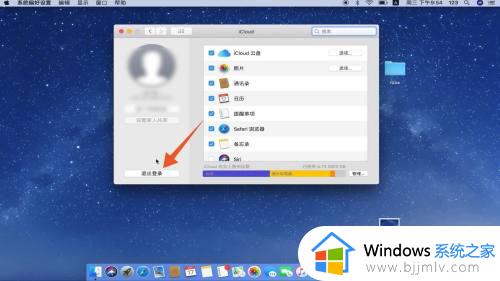
二、App Store退出:
1、进入苹果电脑主页面后,点击程序坞中的App Store。
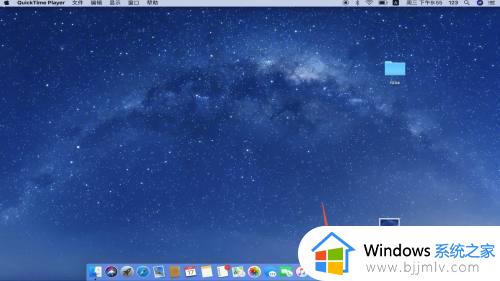
2、打开App Store页面后,点击页面上方的【商店】选项。
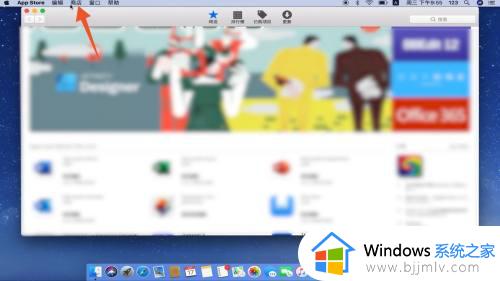
3、在弹出的新窗口中,选择并点击【退出登录】即可。
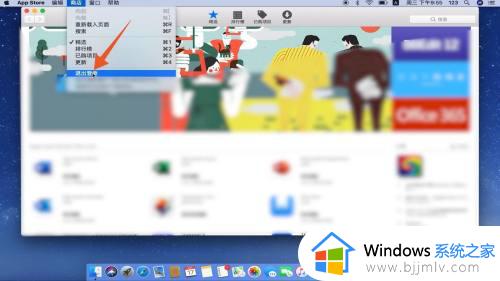
上述给大家讲解的便是苹果电脑如何退出apple id账号的详细内容,如果你也想退出的话,那就学习上面的方法来退出即可, 希望帮助到大家。
怎么退出苹果id账号 苹果电脑如何退出apple id账号相关教程
- windows账号如何退出 电脑系统账号怎么退出
- 电脑登录微软账号怎么退出 电脑如何退出微软账户登录
- 苹果邮箱怎么添加多个邮箱账号 苹果手机邮箱如何添加多个邮箱账号
- 百度网盘手机电脑退出账号怎么退 百度网盘手机电脑退出账号的步骤
- 苹果手机的书名号怎么打出来 苹果手机书名号符号的打出方法
- windows如何退出微软账号 windows微软账户怎么退出
- steam手机版如何退出账号 手机steam退出登录的步骤
- 苹果电脑双系统如何启动苹果系统 苹果电脑双系统怎么启动苹果系统
- 如何导出苹果手机照片到电脑 怎么从苹果手机导出照片到电脑上
- 苹果怎么还原手机出厂设置 苹果强制还原出厂系统步骤
- 惠普新电脑只有c盘没有d盘怎么办 惠普电脑只有一个C盘,如何分D盘
- 惠普电脑无法启动windows怎么办?惠普电脑无法启动系统如何 处理
- host在哪个文件夹里面 电脑hosts文件夹位置介绍
- word目录怎么生成 word目录自动生成步骤
- 惠普键盘win键怎么解锁 惠普键盘win键锁了按什么解锁
- 火绒驱动版本不匹配重启没用怎么办 火绒驱动版本不匹配重启依旧不匹配如何处理
热门推荐
电脑教程推荐
win10系统推荐